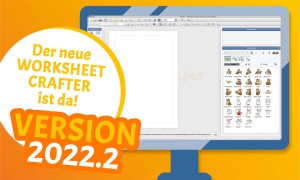
Worksheet Crafter: Halbschriftliche Multiplikation und Whiteboard-Ansicht
Seit Version 2022.2 gibt es im Worksheet Crafter ein Aufgabenfeld für halbschriftliche Multiplikation. Hier erfahrt ihr, wie ihr es benutzt, und mehr – der Worksheet Crafter 2022.2 kam nämlich mit diesem neuen Mathe-Aufgabenfeld, der Österreichischen Druckschrift, der Whiteboard-Ansicht und vielen anderen Features heraus, die wir hier im Detail vorstellen.
🥳 Passend zum Schuljahres-Endspurt haben wir für euch das zweite Update des Jahres 2022 fertiggestellt und das bringt euch wieder tolle Neuerungen und Verbesserungen im Worksheet Crafter. Lest weiter, wenn ihr ein Arbeitsblatt zur halbschriftlichen Multiplikation und verschiedene Deutsch-Arbeitsblätter kostenlos downloaden wollt!
Diese Innovationen gibt es seit der Version 2022.2
Neues Aufgabenfeld für das halbschriftliche Rechenverfahren
Verbesserungen am Aufgabengenerator der Vergleichsaufgaben
Fünf neue Füllmuster für Formen
Die Österreichische Druck- und Lineaturschrift in mehreren Varianten
Eine Ansicht für interaktive Whiteboards innerhalb des Worksheet Crafter
Wie gewohnt gibt es die Neuerungen sowohl für Windows als auch für Mac.
Alle Infos zum Herunterladen der Version 2022.2 findet ihr ganz am Ende dieses Beitrags. Zusätzlich wird euch euer Worksheet Crafter beim Neustart auch spätestens morgen auf das verfügbare Update hinweisen.
Kurz vorgestellt: Die Neuerungen im Überblicksvideo
Wollt ihr die neuen Tricks des Worksheet Crafter 2022.2 am liebsten sofort in Aktion sehen? Dann schaut euch das Überblicksvideo von Ruediger an. Dort zeigen wir die neuen Funktionen direkt in der praktischen Anwendung.
Das Video kann wegen fehlender Cookie-Berechtigung nicht angezeigt werden.
Das neue Aufgabenfeld für halbschriftliche Rechenverfahren
Und damit gehen wir zu den einzelnen Verbesserungen über – beginnend mit dem Aufgabenfeld für halbschriftliche Rechenverfahren! Mit dem Update auf 2022.2 haben wir nämlich einen eurer häufigsten Wünsche in die Tat umgesetzt: Das Aufgabenfeld für das halbschriftliche Rechenverfahren ist da und macht euch die Vorbereitung der nächsten Mathestunde ab sofort noch leichter.
Sobald ihr die neue Version installiert habt, findet ihr es wie gewohnt links in der Werkzeugleiste eures Worksheet Crafter. Und könnt dann mit nur einem Klick beispielsweise folgendes zaubern:
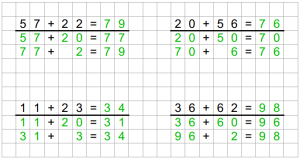
Beim halbschriftlichen Rechenverfahren lösen eure Kinder die Aufgabe durch stellenweises Addieren bzw. Subtrahieren der zweiten Zahl. Wenn ihr in Österreich unterrichtet, kann es allerdings sein, dass dieser Aufgabentyp bei euch unter einem anderen Namen bekannt ist. ;)
Unser neue Aufgabenfeld bietet euch richtig viele Einstellungsmöglichkeiten. So könnt ihr es in wenigen Klicks genau an die Bedürfnisse eurer Schüler*innen anpassen:
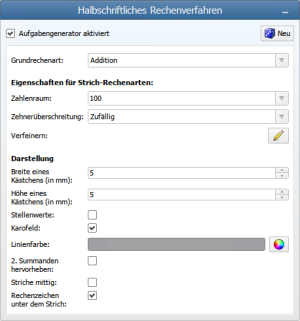
Ist euch im obigen Screenshot gerade der kleine Button bei „Verfeinern“ aufgefallen? Dahinter verstecken sich dieselben umfangreichen Verfeinerungsmöglichkeiten, die ihr auch schon von den Rechenpäckchen kennt. So könnt Aufgaben zum halbschriftlichen Rechenverfahren ganz flexibel und schnell differenzieren:
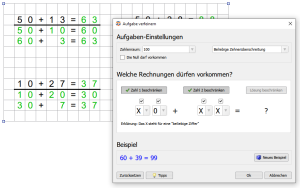
Aber wir haben nicht nur darauf geachtet, den Aufgabengenerator ganz flexibel zu halten. Auch bei der Aufgabendarstellung habt ihr viel Freiraum. Wollt ihr eine Aufgabe ohne Karokästchen darstellen? Oder für manche Kinder zur Vereinfachung die zweiten Summanden in der Lösung hervorheben? Oder die Rechenzeichen unter dem Strich ausblenden, um die Sache kniffliger zu machen? All das und noch mehr ist beim halbschriftlichen Rechenverfahren möglich.
Eure Aufgabenstellung muss noch individueller sein?
Gar kein Problem! Wenn euch der Aufgabengenerator mal nicht flexibel genug ist, kommt ihr auch im manuellen Modus schnell zu einer Lösung. Und das meinen wir wortwörtlich:
Habt ihr den Aufgabengenerator deaktiviert, klickt ihr einfach in die Aufgabe und tragt die beiden Werte selbst ein. Praktischerweise berechnet euer Worksheet Crafter auch im manuellen Modus schon automatisch die Lösungen, um euch die Unterrichtsvorbereitung möglichst leicht zu machen.
Klappt auch in Worksheet Go!
Das halbschriftliche Rechenverfahren könnt ihr auch für interaktive Worksheet Go!-Materialien verwenden. Die Kinder weisen auf dem Tablet dann die Ziffern per Drag & Drop den entsprechenden Kästchen zu. Und unsere App kontrolliert das Ergebnis dabei automatisch, so dass eure Schüler*innen sofort Feedback erhalten – ohne Aufwand von eurer Seite.
Beispiel gefällig?
Wir haben euch mit den halbschriftlichen Rechenverfahren gleich ein fertiges Beispielmaterial erstellt. Ihr könnt es gerne für eure Klasse verwenden, noch individuell anpassen oder euch auch nur davon inspirieren lassen, ganz wie ihr mögt.
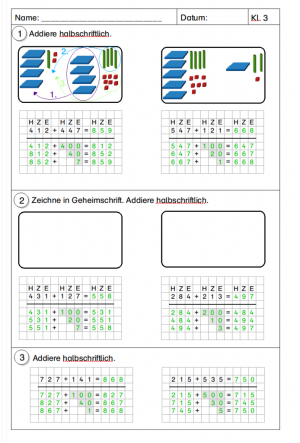
Diese Übung ist etwas für eure Klasse? Dann holt euch das Beispielarbeitsblatt hier:
Falls ihr das Material noch anzupassen wollt, sollte lediglich mindestens der Worksheet Crafter 2022.2 bei euch installiert sein. Nutzen könnt ihr das Arbeitsblatt aber auch so!
Verbesserungen bei den Vergleichsaufgaben
Mit unserem letzten Update auf 2022.1 haben wir ja das Vergleichsaufgaben-Feld eingeführt, bei dem eure Kinder zwei Zahlen miteinander vergleichen. Im Worksheet Crafter 2022.2 haben wir den Aufgabengenerator der Vergleichsaufgaben für euch noch weiter verbessert. Und zwar folgendermaßen:
Eure Kinder lernen im Unterricht, die Zahlen von linker Stelle zu rechter Stelle zu vergleichen. Mehrstellige Aufgaben, bei denen sich die beiden Zahlen schon in der ersten Stelle unterscheiden, sind daher einfach zu lösen. Ab sofort achtet der Aufgabengenerator bei den Vergleichsaufgaben nun darauf, bei mehrstelligen Aufgaben die Schwierigkeitsstufe bei den einzelnen Aufgaben im Päckchen zu variieren. So kann ein Päckchen mit vier Aufgaben nach dem Auswürfeln zum Beispiel so aussehen:
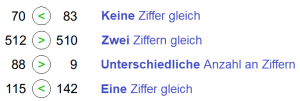
Dadurch ist der Schwierigkeitsgrad der Vergleichsaufgaben jetzt noch besser ausbalanciert.
Neue Muster für Formen
Von unserem Supportteam haben wir erfahren, dass viele von euch die Füllmuster der Formen auch als Hintergrund für Urkunden und ähnliches verwenden. Darum hat euch Ro einen Schwung neuer Muster gezaubert, mit dem ihr jetzt noch mehr Gestaltungsspielraum habt.
Diese fünf neuen Holz- und Papiermuster kamen mit dem Update 2022.2 nämlich dazu:
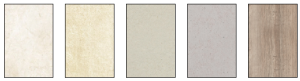
Ihr findet die neuen Füllmuster nach der Installation der 2022.2 an der gewohnten Stelle, nämlich bei den Eigenschaften der Formen:

Die Österreichische Druckschrift in allen Varianten
Aber nun genug der Aufgabenfelder und bunten Bilder.😉 Jetzt steigen wir ein in die wundersame Welt der Schulschriften.
Ihr wisst ja, dass es im deutschsprachigen Raum eine bunte Vielfalt unterschiedlichster Schreib- und Druckschriften gibt. So unterscheidet sich die österreichische Druckschrift beispielsweise in einigen Buchstaben von der deutschen. Und da sind wir auch schon beim Thema. Denn bisher mussten die österreichischen Lehrkräfte eine kostenlose Druckschrift aus dem Internet verwenden.
Ab heute ist damit Schluss, denn nun gibt es die österreichische Druckschrift direkt im Worksheet Crafter! Zeitgleich mit dem heutigen Release ist nämlich auch unser neues Materialpaket Österreichische Druckschrift erschienen und darin stecken verschiedene Schriftvarianten für euren Unterricht.
Die österreichische Druckschrift: klassisch sowie als Pfeil-,Kontur- und Punktversion
Eine Variante für die Schreiblineatur: klassisch, gepunktet, in Kontur und als Pfeilschrift
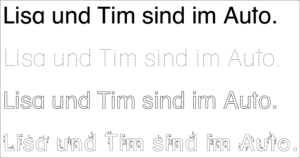
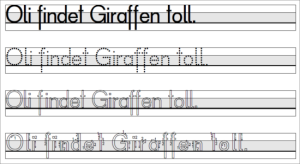
Um euch die neue Schriftart gleich zu holen, saust einfach nach dem Update auf 2022.2 in die Materialbörse und ladet euch das Paket dort herunter. Nachdem ihr es installiert habt, findet ihr die Österreichische Druckschrift dann in der Schriftauswahl eures Worksheet Crafter.
Für eure Klasse haben wir schon drei schöne Übungen mit der Schrift vorbereitet, die ihr über die folgenden Links unterhalb der Bilder herunterladen könnt.
Knickdiktat (hinter diesem Link verstecken sich zwei Versionen, nämlich für Klasse 1 und Klasse 2)
Ihr arbeitet mit einer anderen Schriftart und fragt euch, wann es diese endlich im Worksheet Crafter geben wird? Die ehrliche Antwort lautet: Wahrscheinlich dauert das noch ein bisschen. Weil im deutschsprachigen Raum so viele unterschiedliche Schulschriften gelehrt werden, können wir Schrifterweiterungen im Worksheet Crafter nur nacheinander angehen. Aber wir sind dran, Hand drauf!
Last but not least: Die Whiteboard-Ansicht
Durch den Digitalpakt werden immer mehr Schulen mit interaktiven Whiteboards ausgestattet. Zwar verfügen noch nicht alle Klassenzimmer über diese Technik, aber es werden immer mehr. Einige von euch haben uns berichtet, dass sie den Worksheet Crafter auch an den interaktiven Whiteboards im Unterricht nutzen. Und gerne noch mehr Möglichkeiten damit hätten.
Mit dem Update 2022.2 wagen wir darum einen kleinen Vorstoß. Wir sagen Vorstoß, da wir eine komplett neue Ansicht in den Worksheet Crafter eingebaut haben. Und klein, da wir bewusst ein kleines Experiment wagen möchten, um zu schauen, ob die aktuelle Richtung für die Whiteboard-Nutzer*innen unter euch sinnvoll ist.
So funktioniert's:
Im Worksheet Crafter 2022.2 könnt ihr im Menü „Ansicht“ erstmalig in die Whiteboard-Ansicht wechseln. Von dort aus könnt ihr Arbeitsblätter bequem eurer Klasse zeigen und gemeinsam mit den Kindern besprechen. Für diesen Zweck haben wir die Ansicht speziell für Whiteboards optimiert:
Die Benutzeroberfläche ist bewusst sehr reduziert, um Ablenkung zu vermeiden
Ihr könnt die Lösungen für das gesamte Arbeitsblatt mit einem Klick anzeigen und verstecken
Es gibt große, gut bedienbare Buttons, um die Zoom-Stufe zu ändern und die Seite zu wechseln
Und ihr könnt eure Arbeitsblätter direkt in dieser Ansicht öffnen, so dass die Lösungen versteckt bleiben
Wir haben euch gleich mal einen Eindruck der neuen Whiteboard-Ansicht mitgebracht:
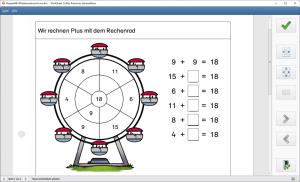
So kommt der Worksheet Crafter auf euer Whiteboard
Keine Sorge, das ist nicht kompliziert. Die allermeisten Geräte ermöglichen euch nämlich, euer Notebook daran anzuschließen und den Bildschirm dann auf das Whiteboard zu spiegeln. Und wenn ihr mit einem Windows-basierten Whiteboard arbeitet, könnt ihr den Worksheet Crafter auch direkt darauf installieren.
Eure Meinung ist gefragt
Habt ihr ein interaktives Whiteboard in eurem Klassenzimmer? Dann interessiert uns brennend, was ihr von der neuen Möglichkeit haltet. Hilft euch die neue Whiteboard-Ansicht, um den Worksheet Crafter im Unterricht noch sinnvoller zu nutzen? Sollen wir den Ansatz weiterverfolgen? Falls ja, was würdet ihr euch in der Ansicht noch wünschen? Wir sind gespannt auf euer Feedback!
Neue Materialpakete und spannende Paket-Updates
Nicht nur der Worksheet Crafter hat seit dem letzten Update dazugelernt. Auch in der Materialbörse hat sich einiges getan, dort sind nämlich wieder viele nützliche Pakete für euch dazu gekommen:
Rechenmandalas: 20 Rechenmandalas und Ausmalbilder, mit denen Kinder addieren & subtrahieren üben
Fragen zum Krieg: Grundlegendes: Texte und Illustrationen rund um grundlegende Fragen zum Krieg
Obst & Gemüse: 46 Illustrationen, 11 humorvolle Elfchen und 1 Mini-Infotext mit Funfacts zur Süßkartoffel
Kalender für Lehrkräfte: Der veränderbare Kalender für Lehrkräfte und die dazu passende Logbuch-Vorlage
Musikinstrumente Orchester: 19 Sounds + 55 Illustrationen von klassischen Orchesterinstrumenten
Fahrzeuge und Fortbewegung: 67 Illustrationen von Fahrzeugen und Fortbewegungsmitteln
Neben den neuen Inhalten haben wir auch viele bestehende Materialpakte für euch geupdatet und damit Korrekturen und Verbesserungen umgesetzt. Dazu gehören sowohl neue als auch vollständig überarbeitete Illustrationen und Texte, neue Schriftvarianten sowie Fehlerkorrekturen an den Schriften.
Euer Worksheet Crafter weist euch in der Materialsuche stets auf verfügbare Paket-Updates hin. Und wenn ihr ein Paket zum allerersten Mal installiert, erhaltet ihr natürlich immer gleich die aktuellste Version.
Weitere Detailverbesserungen und Fehlerkorrekturen
Zusätzlich zu den großen Neuerungen haben wir mit dem Update 2022.2 aber auch noch viele Kleinigkeiten für euch weiter optimiert:
Die Rechenpäckchen starten jetzt immer mit einem Aufgabenblock. Zuvor gab es hier einen Fehler, der dazu führen konnte, dass beim Rüberziehen des Feldes versehentlich sehr viele Aufgaben erstellt wurden.
Das QR-Code-Feld begrenzt nun die maximale Länge des Text-Inhalts des QR-Codes. Dadurch ist sichergestellt, dass der Text im QR-Code vollständig abgebildet werden kann.
Beim Suchen in der Tauschbörse führt das Drücken der Enter-Taste nun nicht mehr zum Verlassen des Dialogs
Beim Umbenennen von Vorlagen bleibt der Favoriten-Status jetzt erhalten
Das Problem, dass die Werkzeugleiste manchmal falsche Symbole anzeigt, ist nun behoben
... und zahlreiche weitere Fehlerkorrekturen und Verbesserungen
So bekommt ihr das Worksheet Crafter Update 2022.2
Ihr holt euch den neuen Worksheet Crafter direkt über unsere Website (Menüpunkt: Kundenservice -> Installationsdateien) oder gelangt mit einem Klick auf diesen Button dorthin:
Die neue Version installiert ihr einfach über euren vorhandenen Worksheet Crafter. Wenn ihr ein Abonnement bzw. eine gültige Jahreslizenz besitzt, stehen euch alle Neuerungen der 2022.2 gleich nach der Installation zur Verfügung.
Und wenn ihr noch einen Worksheet Crafter ohne Update-Anspruch nutzt (Unlimited Edition), dann profitiert ihr durch die Installation der 2022.2 sofort von unseren Fehlerkorrekturen. Falls ihr am liebsten auch die neuen Funktionen nutzen möchtet, habt ihr die Wahl: Entweder ihr kauft ein einmaliges Update oder wechselt auf das Abonnement. Beides geht direkt über den Worksheet Crafter. Klickt dafür auf den Menüpunkt "Hilfe" (Mac: Worksheet Crafter) und wählt hier "Nach Aktualisierung suchen" aus. Euer Worksheet Crafter führt euch dann zu den Update-Angeboten.
All diese Infos schicken wir aber auch in den kommenden Tagen nochmal per E-Mail an euch bzw. eure Schulleitung.
Noch ein paar technische Hinweise zum Schluss
In einer der kommenden Versionen planen wir eine Aktualisierung der Basis-Softwarebibliotheken, damit der Worksheet Crafter frisch und zukunftsfähig bleibt. Das kann jedoch dazu führen, dass dann macOS-Versionen älter als 10.13 und Windows-Versionen älter als Windows 8 nicht länger unterstützt werden können.
Unter Windows wird ab diesem Zeitpunkt außerdem die 64-Bit Version nötig sein. Keine Sorge, die meisten von euch verwenden bereits jetzt eine 64-Bit-Version von Windows. Für macOS ab Version 10.13 und Windows ab Version 8 (64-bit) wird dann natürlich auch weiterhin alles funktionieren.
Die heutige Worksheet Crafter Version 2022.2 ist aber wie gehabt auch noch mit älteren Betriebssystem-Versionen lauffähig. Und bevor sich bei einem der nächsten Updates daran etwas ändert, sagen wir euch natürlich noch einmal Bescheid.
Wie gefällt euch der Worksheet Crafter 2022.2?
Wir sind wie bei jedem Update sehr gespannt, was ihr von der neuen Version haltet. Gefallen euch die Verbesserungen und neuen Funktionen? Und habt ihr Feedback zur neuen Whiteboard-Ansicht? Hinterlasst uns gerne einen Kommentar unter diesen Beitrag. Wir freuen uns auf euer Feedback.
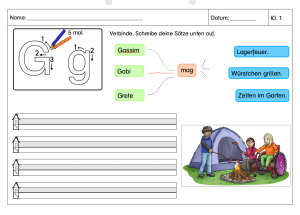
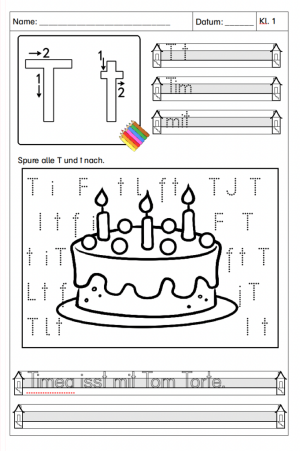
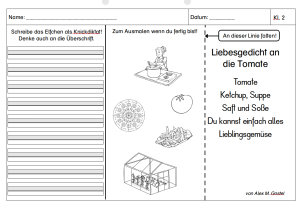




Hallo, ihr schreibt in eurem Beitrag von der halbschriftlichen Multiplikation. Ich kann jedoch nur zwischen Addition und Subtraktion auswählen.
Wird es auch noch die Möglichkeit für die halbschriftliche Multiplikation und Division geben?
Das wäre super!
Viele Grüße,
Sarah
Hallo Sarah,
wir haben den Wunsch nach Multiplikation und Division auf unserer Wunschlist für die zukünftige Entwicklung des Worksheet Crafter. Deine Anfrage zählt dort nun auch mit.
Liebe Grüße vom
Support-Team